华硕V4000是一款经典的笔记本电脑,因其稳定的性能和良好的扩展性受到许多用户的青睐。随着电脑应用需求的不断变化,越来越多的用户希望通过U盘启动来安装操作系统、进行系统维护或数据恢复。本文将以“华硕V4000U盘启动”为主题,详细介绍如何在华硕V4000笔记本上实现U盘启动的步骤与注意事项,帮助用户轻松掌握这一实用技能。
一、准备工作
在设置U盘启动之前,需要先准备好以下几个方面的内容:
1. 一个容量至少为8GB的U盘,建议使用品牌质量较好的USB闪存盘,以确保启动过程中不会出现读写错误。
2. 制作可启动U盘的工具。国内用户常用的工具有“UltraISO”、“ Rufus”、和“Windows USB/DVD Download Tool”。根据需要安装的操作系统版本选择合适的启动盘制作工具。
3. 系统镜像文件。常见的如Windows 10、Windows 7以及各类Linux发行版的ISO文件,确保镜像文件完整且未损坏。
二、制作U盘启动盘
制作可启动U盘的步骤相对简单,以Rufus为例:
1. 下载并安装Rufus工具。
2. 将U盘插入电脑,打开Rufus程序,自动识别U盘设备。
3. 选择系统镜像ISO文件,通常需要点击“选择”按钮浏览镜像文件。
4. 在分区类型中,选择MBR或GPT,这与华硕V4000的BIOS和系统版本有关。由于V4000为较早的机型,通常使用MBR模式更为兼容。
5. 点击“开始”按钮,等待程序完成启动盘制作。
三、设置华硕V4000实现U盘启动
制作好U盘启动盘后,接下来是设置华硕V4000电脑从U盘启动。步骤如下:
1. 将制作好的U盘启动盘插入华硕V4000的USB接口。
2. 启动电脑,在出现华硕LOGO画面时,连续按下“Esc”键,进入启动设备选择菜单。
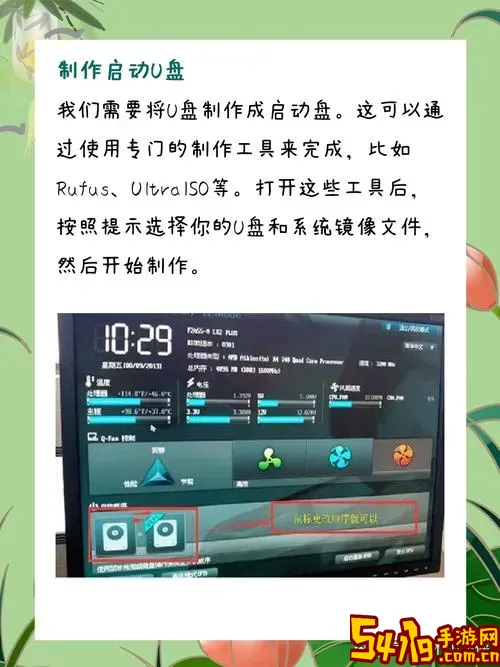
3. 在启动菜单中选择USB设备(通常显示为USB HDD或具体的U盘品牌名称),按下回车键确认。
4. 电脑将从U盘启动,进入安装界面或其他启动工具界面。
如果按“Esc”进入启动菜单不成功,可以尝试进入BIOS设置:
1. 启动电脑后,连续按“F2”键进入BIOS设置界面。
2. 在BIOS里找到“Boot”启动顺序选项。
3. 将USB设备调整到首位,保存并退出BIOS。
4. 电脑将自动从U盘启动。
四、常见问题及解决方法
1. 无法识别U盘:检查U盘接口是否插紧,确保U盘制作正确。如果U盘过旧或有坏块,建议更换U盘。
2. BIOS中无USB启动选项:确认主板支持USB启动,部分非常老旧主板可能不支持USB启动,或者BIOS需要升级。
3. 启动后黑屏或死机:可能是启动盘制作不正确,或系统镜像不兼容,建议重新制作启动盘或更换镜像文件。
4. USB启动顺序设置无效:部分华硕机型可能需要关闭“Secure Boot”安全启动选项,或者启用“Legacy Support/CSM”兼容模式。
五、总结
华硕V4000作为一款性能稳定的笔记本,通过U盘启动不仅能够方便地安装系统,还能实现系统维护和应急修复。掌握正确的U盘启动设置方法,可以大大提升电脑的使用灵活性。对于中国地区用户而言,使用本地常用的制作工具和镜像资源,能够保证操作过程的顺利和高效。相信通过本文的介绍,用户们可以轻松完成华硕V4000的U盘启动设置,享受到更加顺畅的电脑使用体验。